了解如何在線和在桌面上將 MOV 轉換為 GIF
MOV 是一種多媒體容器,可在 Apple 的 Quicktime Player 中播放。這意味著只有 Mac 計算機可以播放這種類型的視頻格式。同時,您想從您觀看的電影中創建 GIF,並希望與您的朋友和家人分享。自從模因文化變得流行以來。互聯網的事情是有無限的可能性。您現在可以轉換一個 MOV 到 GIF 毫不費力。 GIF 的愚蠢效果和過濾器使它們非常適合製作模因。話雖如此,如果您想加入創建模因的潮流,那麼這裡有一個可以幫助您完成工作的工具列表。
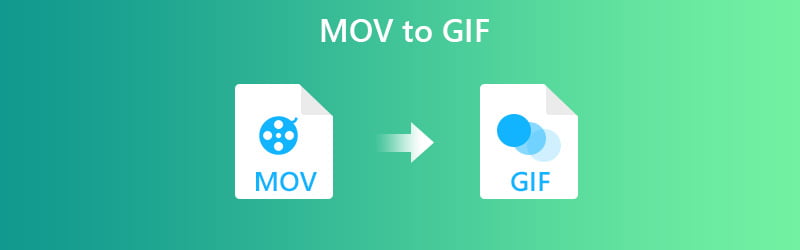
第 1 部分。如何在 Mac 和 Windows 上將 MOV 轉換為 GIF
方法 1. 使用 Vidmore Video Converter 將 MOV 離線轉為 GIF
我們擁有的第一個條目是 Vidmore視頻轉換.此應用程序是將任何格式的視頻轉換為 GIF 的好方法。無論電影有多長,您都可以輕鬆剪切場景並從中創建 GIF。除此之外,您還可以通過自定義幀速率來調整 GIF 的播放。此外,您可以在轉換前編輯剪輯並添加效果、旋轉、裁剪、字幕和水印等細節。無論您的計算機運行的是什麼操作系統,您都可以在 Mac 或 Windows 上將 MOV 轉換為 GIF,沒有任何問題。要了解此工具的工作原理,您可以按照下面概述的詳細指南進行操作。
價錢: $14.95 每台 PC/Mac(有效期限 1 個月)
獨具一格的特色: 該軟件帶有快速分割功能,可以從電影中以等分的持續時間翻錄場景。
步驟 1. 安裝並啟動軟件
首先,訪問該工具的網站並下載該軟件。安裝應用程序並啟動它。該工具中有四個選項卡,位於 工具箱選項卡, 點擊 GIF製作工具.
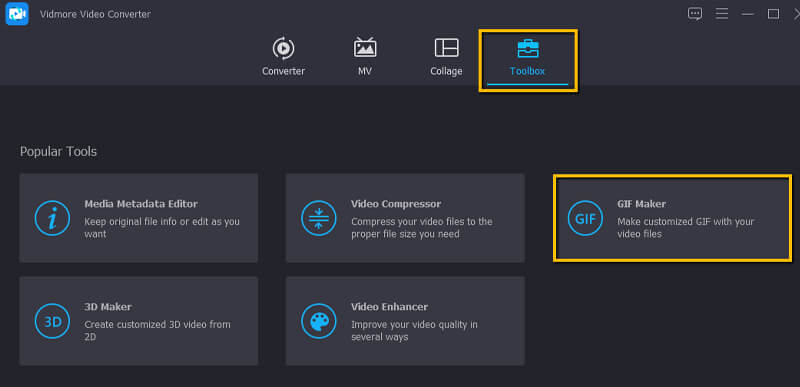
步驟 2。 上傳 MOV 文件
這次,上傳要轉換的 MOV 文件。只需單擊 視頻轉GIF 按鈕並添加視頻。
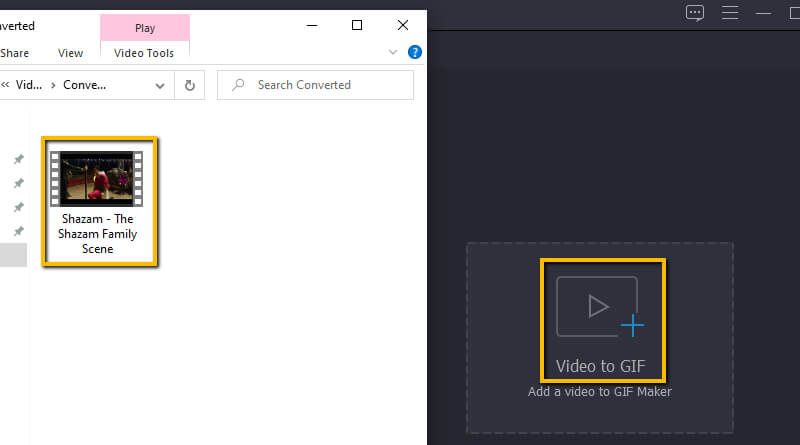
步驟 3. 剪切視頻
添加視頻後,單擊 切 按鈕並將時間線欄拖到要轉換為 GIF 的特定部分。然後打 救 之後。
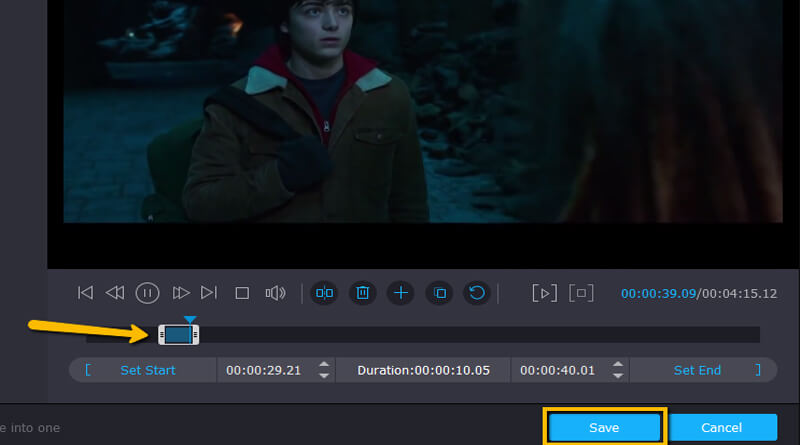
步驟 4. 編輯視頻
修剪 MOV 文件後,您現在可以繼續將電影轉換為 GIF。如果有任何機會,您想為 GIF 添加過濾器或水印,請單擊 編輯 按鈕。在這裡,您可以根據需要旋轉視頻、添加水印或字幕。
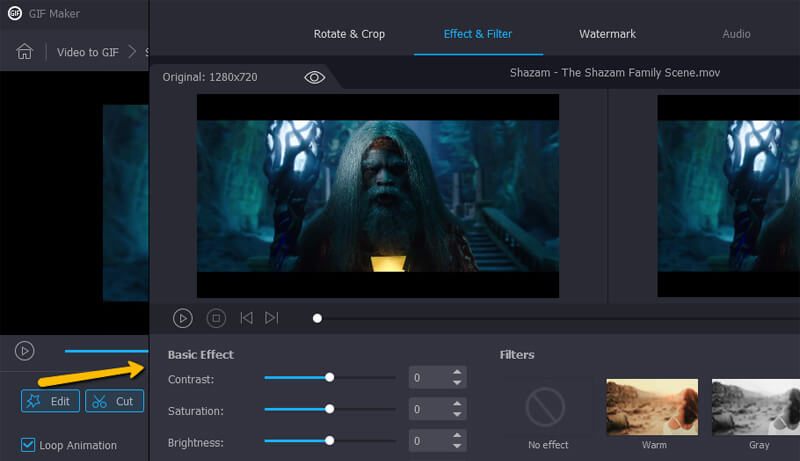
第 5 步。 從 MOV 轉換為 GIF
完成更改後,點擊 生成 GIF 界面右下角的按鈕。很快,視頻播放就可以預覽了。
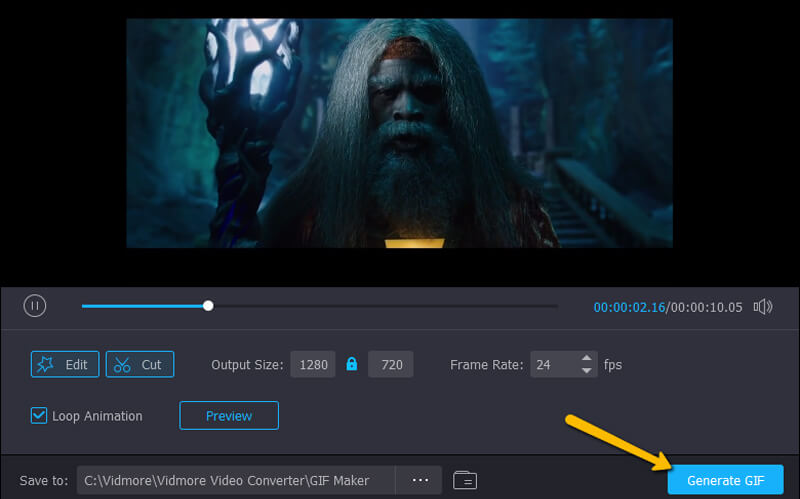
除了使用 Vidmore Video Converter 的 GIF Maker 功能外,您還可以使用其轉換器功能從 MOV 建立 GIF。以下是步驟:
步驟1。 安裝並啟動Vidmore Video Converter後,點擊轉換器功能介面即可匯入您的QuickTime MOV檔案。
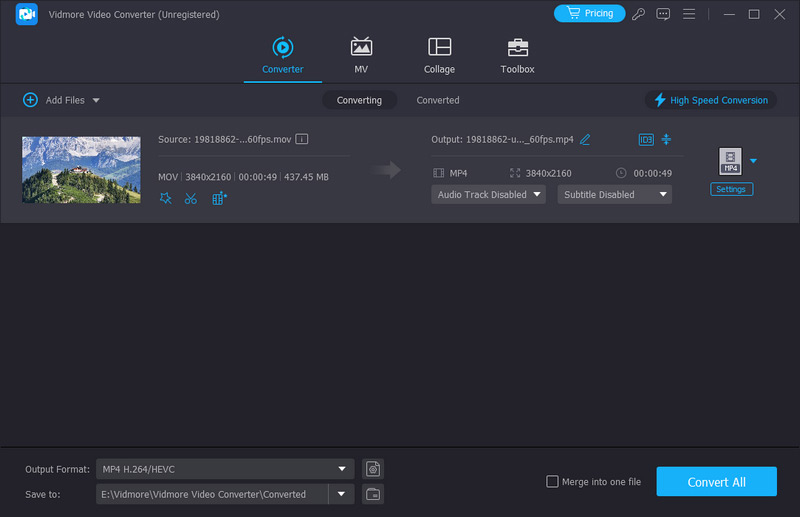
第2步。 然後,您可以轉到「輸出格式」區域,選擇 GIF 作為要匯出的格式。
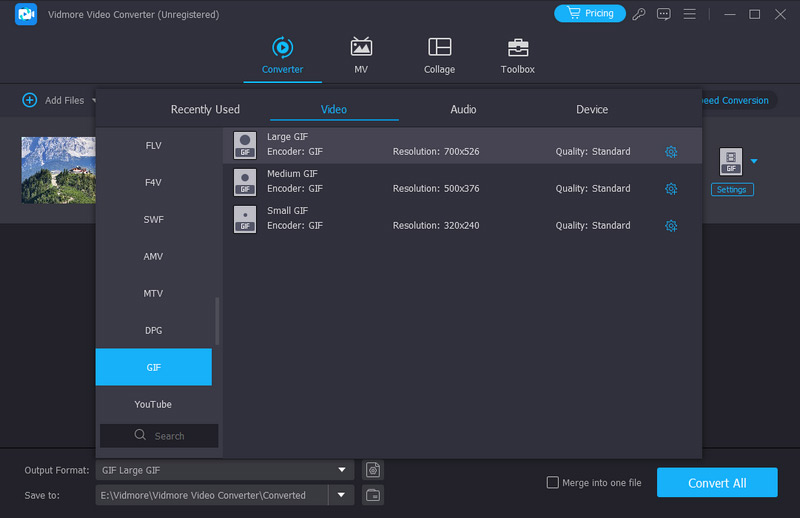
注意:如果您不想將整個 MOV 影片轉換為動畫 GIF,可以點擊「剪下」按鈕刪除影片中不需要的部分。
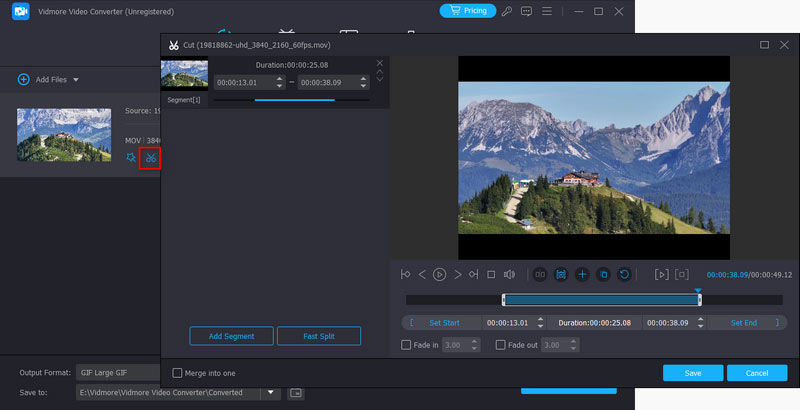
方法 2. 如何在 Photoshop 中將 MOV 變更為 GIF
除了上述解決方案之外,您還可以使用 Photoshop 從 MOV 儲存 GIF 檔案。它可以將影片匯入圖層,使您可以從 MOV 檔案產生 GIF 檔案。此外,您可以選擇從電影中選擇一個場景或將整個電影轉換為 GIF。然而,這個應用程式對於初學者來說可能有點複雜。在這種情況下,我們為您提供了在 macOS 上或使用 Windows PC 使用 Photoshop 將 MOV 轉換為 GIF 的詳細步驟。
步驟1。 在您的計算機上下載並安裝 Photoshop,然後啟動它。
第2步。 單擊界面最左上角的文件打開 MOV 文件。將光標懸停在導入並選擇視頻幀到圖層。

第三步 從可用菜單中選擇。從菜單中,您可以將整個視頻轉換為 GIF。此外,您可以使用修剪控件指定 MOV 視頻的一部分,然後單擊“確定”。屆時,視頻將在 Photoshop 中轉換為幀。此外,您可以刪除每一幀的背景,以將 MOV 轉換為具有透明度的 GIF。
第四步。 要將其保存為 GIF,請導航至 File Export Save for Web 或按計算機鍵盤上的 Alt + Shift + Ctrl + S。確保選擇 GIF 作為導出格式。單擊“保存”按鈕並等待轉換過程完成
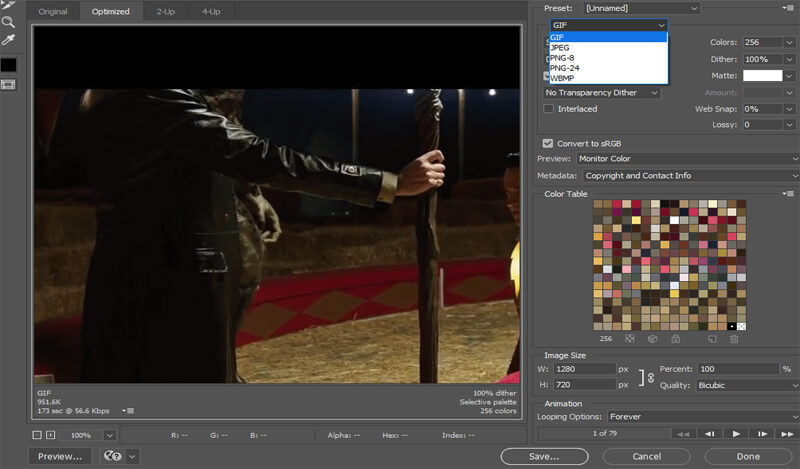
第 2 部分。如何將 MOV 在線轉換為 GIF
方法 1. 使用 Vidmore 免費線上影片轉換器將 MOV 轉換為 GIF
如果您想在享受幾乎相同的功能集的同時獲得上述工具的免費版本, 免費的在線視頻轉換器 Vidmore 是要使用的工具。平均轉換時間通常不到 3 秒,視頻質量保證 100%。
優點:
1. 在線 MOV 到 GIF 轉換器可在所有著名瀏覽器中使用。
2. 無需註冊。
缺點:
1. 無法從視頻中剪切片段
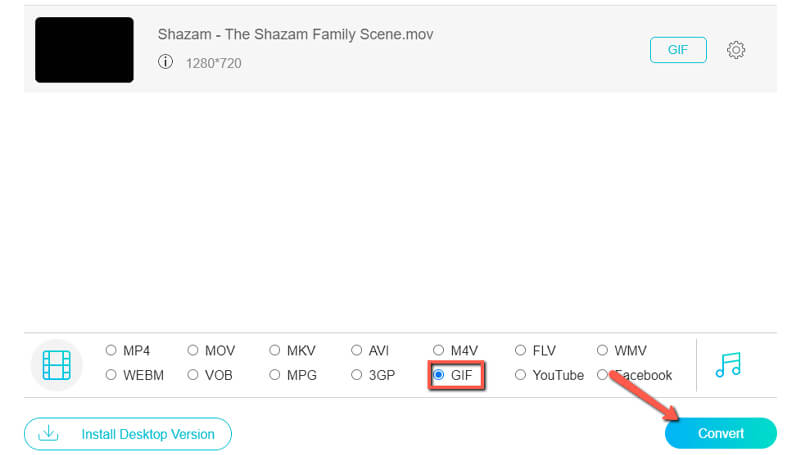
方法2.使用Convertio從MOV線上製作GIF動畫
如果沒有 Convertio,該列表將不完整。這是一個很好的轉換視頻或音頻文件的應用程序,全部在雲中完成。這個工具的另一個好處是它可以通過 URL 轉換為 GIF。
優點:
1. 支持 Dropbox 和 Google Drive。
2. 自定義視頻設置,如寬高比、編解碼器等。
缺點:
1.轉換過程通常需要一些時間
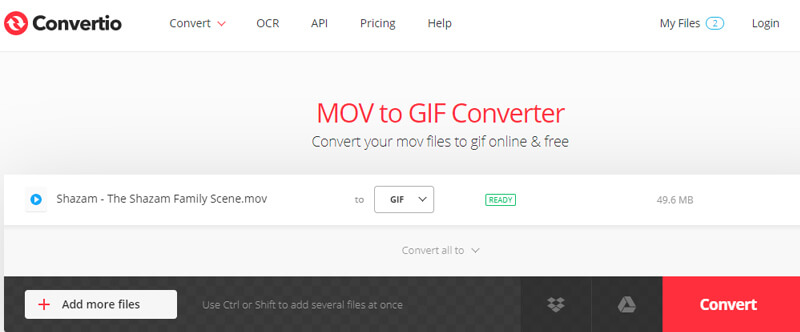
方式3.透過Ezgif將MOV轉換為GIF
另一個在線 MOV 到 GIF 轉換器,您應該考慮使用的是 Ezgif。這使您不僅可以轉換 MOV 文件,還可以轉換 MP4、AVI、WebM、FLV 和許多其他視頻格式。
優點:
1. 可以從 zip 存檔中提取文件。
2. 縮短或合併現有的 GIF。
缺點:
1. 輸出的GIF可能會損失其原始質量。
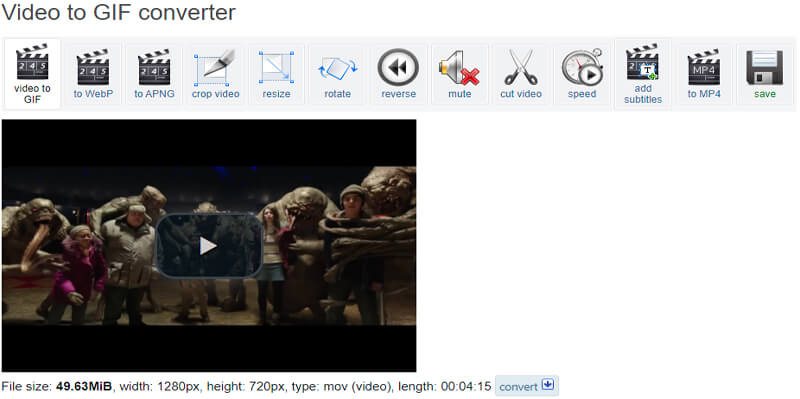
方式4.透過Zamzar在線將MOV轉換為GIF
Zamzar 是另一個出色的基於 Web 的應用程序,可從 MOV 文件中創建 GIF 文件。您可以自由地將視頻、音頻、圖像和文檔文件轉換為多種格式。除了作為 MOV 到 GIF 的轉換器之外,它還可以用作 RAR、EPUB 和 ZIP 轉換器。
優點:
1. 通過 URL 將視頻轉換為 GIF。
2.無限次數的轉換。
缺點:
1.上傳大小限制為50MB。
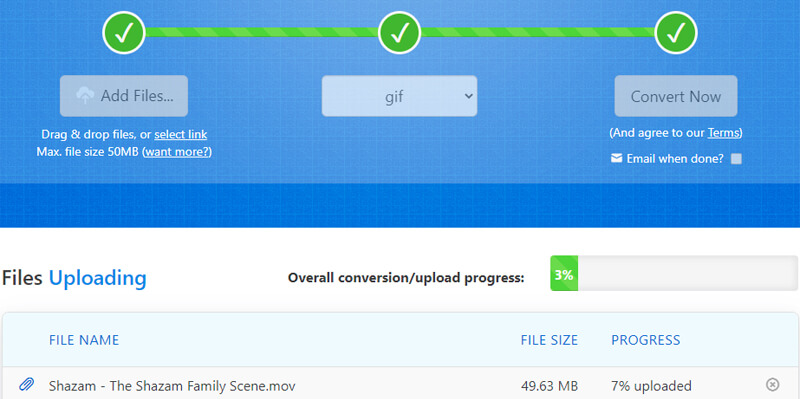
方式5.使用OnlineConverter作為MOV創建GIF的工具
下一個幫助您轉換 MOV 文件的在線應用程序是 OnlineConvert。同樣,該程序是基於 Web 的,這意味著您無需在計算機上安裝它。您只需要穩定的互聯網連接。此外,這使您能夠立即將 MOV 轉換為透明 GIF。
優點:
1. 支持圖像轉 GIF 轉換器。
2. 將視頻從 MOV 轉換為 MOV。
缺點
1. 不允許轉換加密的視頻文件
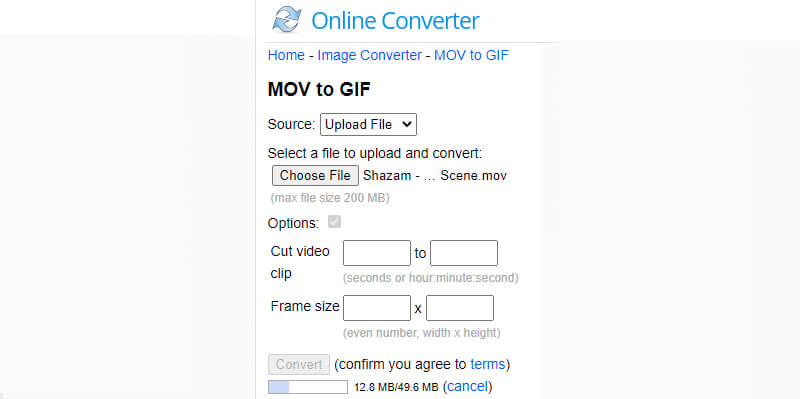
方法 6. 使用 Cloudconvert 將 MOV 轉換為 GIF
除了將 MOV 轉換為 GIF,Cloudconvert 還支持幾乎所有的轉換過程。從視頻、音頻、圖像、檔案、電子書、演示文稿、矢量到網站。此外,您有權根據需要調整文件的質量。
優點:
1. 在雲端進行所有轉換。
2. 從 Google Drive 導出矢量圖形。
缺點:
1.它的轉換速度受您的網路影響很大。
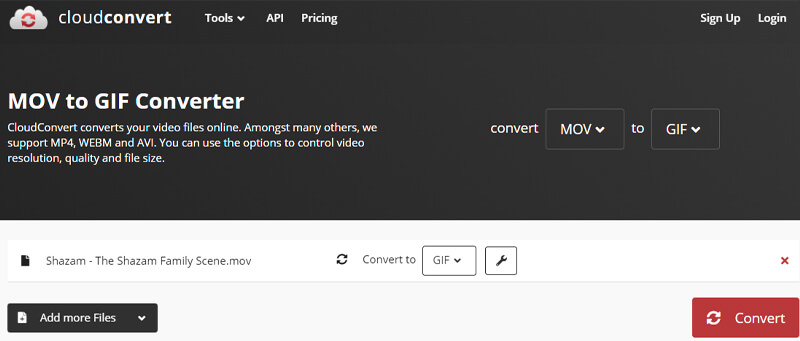
第 3 部分. MOV 轉 GIF 的常見問題解答
我可以在 Windows 10/11 上播放 MOV 檔案嗎?
您需要先安裝 Windows 版本的 Quicktime Player 才能在 Windows 裝置上播放 MOV 檔案。但藉助 Windows 10/11 內建應用程式電影和電視,現在可以享受保存和觀看 MOV 影片的樂趣
是否可以擁有透明的 GIF?
是的。一些工具就像在線轉換器一樣支持此功能。如果您想更進一步,您可以使用 Photoshop 從 GIF 的每一幀中刪除背景。
我可以在 iPhone 上將 MOV 轉換為 GIF 嗎?
如果您的 iPhone 上保存了 MOV 文件,您也可以使用 Zamzar 等基於網絡的工具將它們轉換為 GIF。只需按照相同的程序進行轉換即可。
我可以使用 FFmpeg 將 MOV 轉換為 GIF 嗎?
是的,您可以使用 FFmpeg 將 MOV 轉換為 GIF。但如果您是初學者,這個過程會很複雜。您需要在 Windows 電腦上下載並安裝 FFmpeg,然後按 Windows + R 來執行該工具。然後您可以輸入命令列: ffmpeg -i input.mp4 output.gif 開始轉換。
結論
這篇文章介紹了 8 種方法 在 Mac 上將 MOV 轉換為 GIF 或涵蓋多種方法的 Windows。這包括桌面和在線方式。另一個是使用 Photoshop,這對更了解細節的專業人士很有幫助。另一方面,您可以根據需要選擇最適合您的 GIF 轉換器。
動畫和動圖
-
轉換MOV
-
編輯 GIF
-
MOV解決方案


